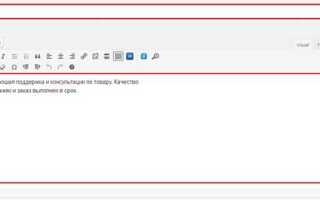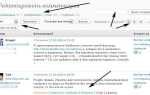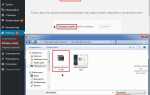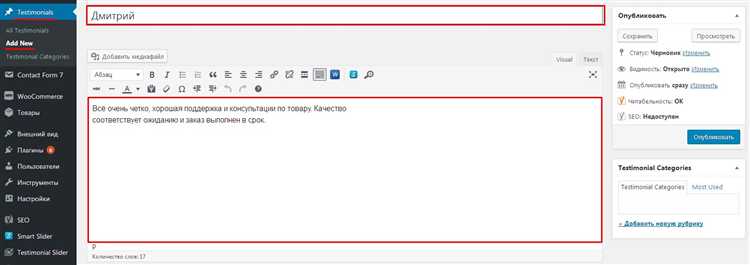
Функциональная страница отзывов на сайте WordPress повышает доверие к бренду, снижает количество отказов и увеличивает конверсию. Вместо абстрактных форм, интеграция отзывов требует продуманной реализации: от выбора правильного плагина до настройки отображения и модерации пользовательского контента.
Первый шаг – определить, каким способом вы хотите собирать отзывы: через встроенные формы, сторонние сервисы или пользовательские комментарии. Один из популярных плагинов – WP Customer Reviews, позволяющий создавать SEO-оптимизированные страницы с отзывами. Альтернатива – Site Reviews, поддерживающий модерацию, фильтрацию и рейтинги по 5-балльной шкале.
Для повышения достоверности и вовлечённости рекомендуется включить валидацию отзывов через email-подтверждение, указание имени, ссылки на социальные профили или фото. Также полезно подключить микроразметку Schema.org для отзывов, чтобы поисковые системы отображали их в виде расширенных сниппетов.
Выбор подходящего плагина для сбора отзывов

Для создания функциональной страницы отзывов на WordPress важно использовать плагин, который обеспечивает сбор, модерацию и отображение отзывов без лишних зависимостей и сложной настройки. Ниже представлены проверенные решения с ключевыми характеристиками.
| Плагин | Функции | Преимущества |
|---|---|---|
| Site Reviews | Оценка в звездах, форма отзыва, одобрение администратором, шорткоды | Гибкая настройка отображения, интеграция с блоками Gutenberg |
| WP Customer Reviews | Отзывы клиентов, валидация, SEO-микроразметка | Поддержка схемы Schema.org, контроль над содержанием отзывов |
| StarCat Reviews | Отзывы, рейтинги, сортировка, фильтрация | Подходит для каталогов, расширенные фильтры и поиск |
| Customer Reviews for WooCommerce | Отзывы после покупки, фото, рейтинги, автоматические письма | Идеален для магазинов, автоматизация сбора фидбэка |
При выборе плагина ориентируйтесь на цель страницы: для бизнеса подойдёт Site Reviews, для интернет-магазинов – Customer Reviews for WooCommerce. Обратите внимание на совместимость с вашей темой и наличие поддержки микроразметки – это влияет на видимость отзывов в поисковой выдаче. Не используйте устаревшие плагины, которые давно не обновлялись – это повышает риск уязвимостей.
Установка и активация плагина через админ-панель WordPress

Войдите в административную панель WordPress, перейдите в раздел «Плагины» и выберите пункт «Добавить новый».
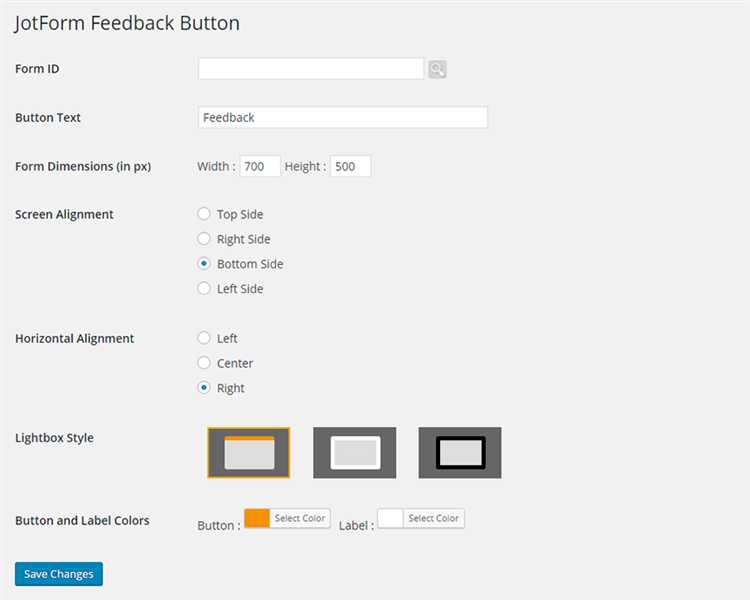
В строке поиска введите название нужного плагина, например, Site Reviews, WP Customer Reviews или WP Review – в зависимости от функциональности, которую планируется реализовать на странице отзывов.
После появления результатов нажмите кнопку «Установить» рядом с выбранным плагином. Дождитесь завершения установки и сразу активируйте плагин, нажав «Активировать».
Убедитесь, что включена поддержка шорткодов или блоков Gutenberg, если планируется вставка формы на произвольную страницу. Некоторые плагины требуют указания страницы по умолчанию для отображения отзывов – проверьте это в настройках сразу после активации.
Настройка формы отправки отзыва для пользователей
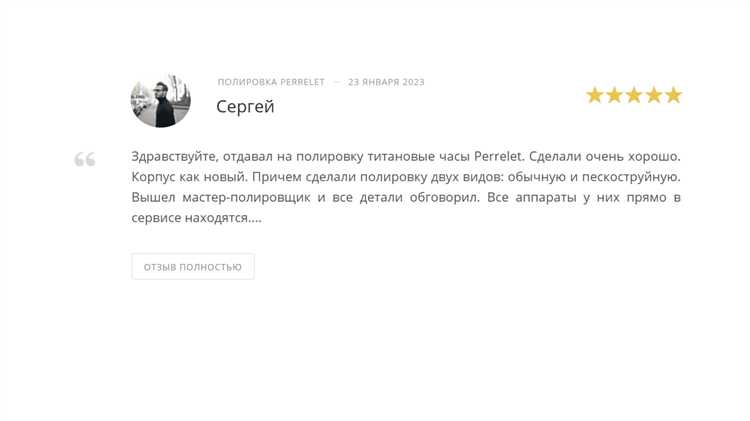
Установите и активируйте плагин WPForms или аналогичный, поддерживающий пользовательские формы. Перейдите в раздел «WPForms» → «Добавить новую», выберите шаблон «Пустая форма» для максимальной гибкости.
Добавьте следующие поля: «Имя» (тип – Single Line Text), «Электронная почта» (тип – Email), «Оценка» (тип – Rating, если поддерживается плагином), «Текст отзыва» (тип – Paragraph Text). Сделайте поля «Имя» и «Текст отзыва» обязательными для заполнения.
В разделе «Настройки» → «Подтверждение» выберите способ подтверждения отправки: текстовое сообщение, отображаемое после отправки, или переадресация на отдельную страницу «Спасибо».
Включите защиту от спама через reCAPTCHA или Honeypot в настройках формы. Это снизит риск автоматических отправок.
Для отображения формы используйте шорткод, сгенерированный плагином, и вставьте его на страницу отзывов или в нужный виджет. Убедитесь, что форма адаптивна и корректно отображается на мобильных устройствах.
Если требуется модерировать отзывы перед публикацией, настройте автоматическую отправку данных формы в черновики записей через интеграцию с WPForms → «Marketing» или подключите плагин WPForms Post Submissions.
Модерация и публикация полученных отзывов
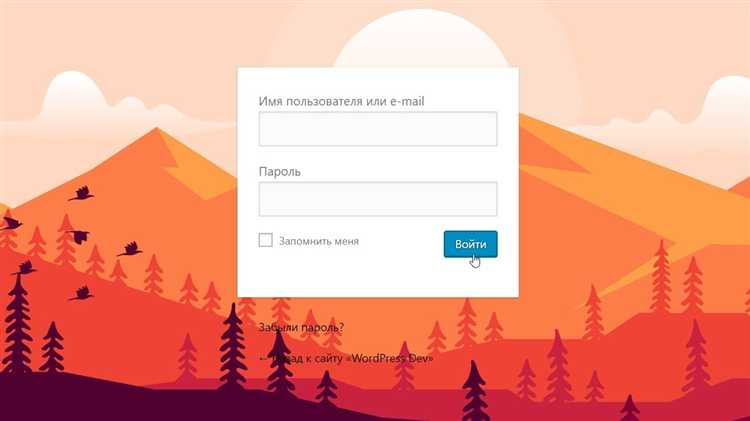
Для управления отзывами в WordPress перейдите в раздел «Комментарии». Здесь отображаются все новые отзывы, отправленные пользователями через форму. Чтобы предотвратить появление спама, включите ручную модерацию: «Настройки» → «Обсуждение» → отметьте опцию «Комментарий должен быть одобрен вручную».
Используйте плагин Antispam Bee или Akismet для автоматической фильтрации нежелательного контента. Оба инструмента снижают нагрузку на ручную проверку, блокируя подозрительные сообщения до попадания в очередь модерации.
При оценке отзыва обращайте внимание на релевантность, конкретику и уникальность текста. Не публикуйте шаблонные фразы, не содержащие фактической информации. Отзывы с личным опытом и деталями повышают доверие посетителей.
Для организации процесса публикации используйте плагин WP Customer Reviews или Site Reviews. Оба позволяют создать страницу с отзывами, где подтверждённые записи отображаются автоматически после одобрения модератором.
Избегайте автопубликации без проверки. Даже зарегистрированные пользователи могут оставлять отзывы с недостоверной информацией. Настройте уведомления на электронную почту при получении нового отзыва, чтобы не пропустить важные сообщения.
В комментарии к каждому опубликованному отзыву указывайте дату и, при необходимости, имя автора. Это повысит прозрачность и авторитетность раздела. Удаляйте устаревшие или дублирующие отзывы, чтобы сохранить актуальность контента.
Добавление страницы отзывов в структуру меню сайта

Чтобы пользователи могли легко находить страницу с отзывами, необходимо встроить её в основное меню сайта. Для этого выполните следующие шаги:
- Перейдите в админ-панель WordPress и откройте раздел Внешний вид → Меню.
- Выберите нужное меню из выпадающего списка, если у вас их несколько (например, «Главное меню»).
- В левом блоке найдите вкладку Страницы и отметьте ранее созданную страницу с отзывами.
- Нажмите кнопку Добавить в меню. Элемент появится в правом блоке со структурой меню.
- Перетащите элемент в нужное место меню с помощью drag-and-drop. Обычно страницу с отзывами размещают ближе к разделам «О нас» или «Контакты».
- При необходимости переименуйте заголовок элемента меню – кликните по стрелке справа и введите, например, «Отзывы клиентов».
- Нажмите кнопку Сохранить меню.
Если на сайте используется несколько точек навигации (например, футер или мобильное меню), добавьте страницу отзывов и туда, повторив описанные шаги.
- Для одностраничных тем – проверьте, поддерживает ли тема якорные ссылки. В этом случае укажите ссылку на страницу отзывов вручную через пункт «Произвольные ссылки».
- Если используется конструктор меню от темы или плагин (Elementor, WPBakery), настройка осуществляется через интерфейс соответствующего инструмента.
После добавления откройте сайт и проверьте, что новая ссылка появилась в меню и корректно ведёт на страницу отзывов.
Настройка отображения отзывов с помощью шорткодов или виджетов

Шорткоды и виджеты позволяют гибко настроить отображение отзывов на странице WordPress. Оба метода имеют свои особенности и области применения, поэтому важно понимать, как их правильно использовать для улучшения пользовательского опыта.
Шорткод можно настроить для отображения списка отзывов с различными параметрами: количество отзывов на странице, сортировка по дате или рейтингу, фильтрация по категориям. Для этого обычно достаточно добавить параметры, например, [site_reviews number=»5″ order=»desc»], чтобы вывести 5 последних отзывов в убывающем порядке.
Виджеты, в свою очередь, обычно используются для отображения отзывов в сайдбаре или других областях сайта. Большинство плагинов также предлагают виджеты, которые можно перетащить в нужную область с помощью конструктора тем. Для настройки виджета можно выбрать, какие отзывы будут отображаться: все, по категории или только с определённым рейтингом. Некоторые виджеты позволяют выбрать стиль отображения отзывов, например, карусель или список.
Если тема сайта не поддерживает виджеты, их можно добавить через настройки темы или с помощью плагинов для создания кастомных виджетов. Важно учесть, что виджеты могут занимать ограниченное пространство, поэтому для удобства пользователей желательно показывать только основные данные, такие как название, оценка и краткий текст отзыва.
Используя шорткоды и виджеты, вы можете легко интегрировать отзывы на WordPress и адаптировать их под нужды сайта, повышая доверие посетителей и улучшая взаимодействие с контентом.
Вопрос-ответ:
Как создать страницу отзывов на WordPress?
Для создания страницы отзывов на WordPress вам нужно создать новую страницу через админ-панель. Затем вы можете использовать готовые плагины, такие как WP Customer Reviews или Site Reviews, которые позволяют добавлять форму для отзывов и просматривать их. Также можно добавить различные поля, например, рейтинг, текст отзыва и имя пользователя. После настройки плагина, не забудьте настроить внешний вид страницы с помощью редактора Gutenberg или другого конструктора страниц, если это необходимо.
Как сделать страницу отзывов удобной для пользователей?
Для удобства пользователей на странице отзывов стоит предусмотреть простоту в навигации. Например, разделите отзывы на категории или добавьте фильтры для сортировки по рейтингу или дате. Также важно сделать форму для добавления отзыва интуитивно понятной, с минимальным количеством обязательных полей. Не забудьте о мобильной версии страницы, так как многие пользователи будут оставлять отзывы с мобильных устройств. Чистый и простой дизайн будет способствовать лучшему восприятию.
Какие плагины для отзывов на WordPress самые популярные?
Среди самых популярных плагинов для отзывов на WordPress можно выделить следующие: WP Customer Reviews — удобный плагин для создания отзывов с возможностью добавления рейтинга; Site Reviews — плагин с возможностью добавления и управления отзывами, а также поддерживающий интеграцию с Google Rich Snippets; и Customer Reviews for WooCommerce — плагин, специально предназначенный для интернет-магазинов на платформе WooCommerce. Выбор плагина зависит от того, какие функции вам необходимы: поддержка рейтинга, модерация отзывов или интеграция с другими сервисами.
Можно ли добавить отзывы без использования плагинов?
Да, можно создать страницу отзывов на WordPress без использования плагинов. Для этого потребуется вручную создать форму для отправки отзывов с помощью HTML и PHP. Однако такой способ требует знаний в программировании, так как нужно будет организовать хранение данных и их отображение. Также нужно учитывать безопасность, чтобы избежать спама или использования недобросовестных отзывов. Это решение подходит для тех, кто хочет больше контроля над функциональностью и не хочет использовать сторонние плагины.
Как защитить страницу отзывов от спама?
Для защиты страницы отзывов от спама можно использовать несколько методов. Во-первых, установить антиспам-плагины, такие как Akismet, который автоматически фильтрует нежелательные комментарии. Во-вторых, добавить CAPTCHA на форму отправки отзывов, чтобы убедиться, что сообщения отправляются реальными людьми, а не ботами. Также можно ограничить возможность оставлять отзывы только зарегистрированным пользователям или использовать модерацию, чтобы проверять каждый отзыв перед его публикацией.
Как создать страницу отзывов на WordPress?
Для того чтобы создать страницу отзывов на WordPress, можно воспользоваться плагинами или создать такую страницу вручную с помощью стандартных инструментов. Один из самых популярных способов — это установить плагин для отзывов, например, «WP Customer Reviews» или «Site Reviews». После установки плагина, вам нужно будет настроить его, указав, где и как будут отображаться отзывы на вашем сайте. Также, вы можете добавить форму для сбора отзывов, чтобы посетители могли легко оставить свое мнение. Важно правильно настроить визуальное оформление страницы, чтобы она гармонично вписывалась в дизайн вашего сайта.